Instalace ovladače pro TP-Link TL-WN822N
Po zakoupení síťového adaptéru musíte nainstalovat ovladače pro správné fungování nového zařízení. Existuje několik způsobů, jak to udělat.
Obsah
Instalace ovladače pro TP-Link TL-WN822N
Chcete-li použít všechny následující metody, uživatel potřebuje přístup pouze k Internetu a samotnému adaptéru. Proces provedení stahování a instalace netrvá dlouho.
Metoda 1: Oficiální zdroj
Vzhledem k tomu, že adaptér vyrábí firma TP-Link, je třeba nejprve navštívit její oficiální webové stránky a najít potřebný software. Chcete-li to provést, potřebujete následující:
- Otevřete oficiální stránka výrobce zařízení.
- V horním menu je okno pro vyhledávání informací. Zadejte název modelu
TL-WN822Na stiskněte "Enter" . - Mezi výsledky bude nutný model. Kliknutím na něj přejdete na stránku s informacemi.
- V novém okně musíte nejprve nainstalovat verzi adaptéru (najdete ji na balíčku ze zařízení). Potom otevřete sekci nazvanou "Ovladače" ze spodní nabídky.
- Otevřený seznam obsahuje potřebný software ke stažení. Klikněte na název souboru ke stažení.
- Po obdržení archivu je nutné jej rozbalit a otevřít výsledný soubor se soubory. Mezi obsaženými prvky spusťte soubor s názvem "Nastavení" .
- V okně instalace klikněte na tlačítko "Další" . A počkejte, dokud nedojde k dokončení kontroly počítače pro připojený síťový adaptér.
- Poté postupujte podle pokynů instalačního programu. V případě potřeby vyberte složku, kterou chcete nainstalovat.
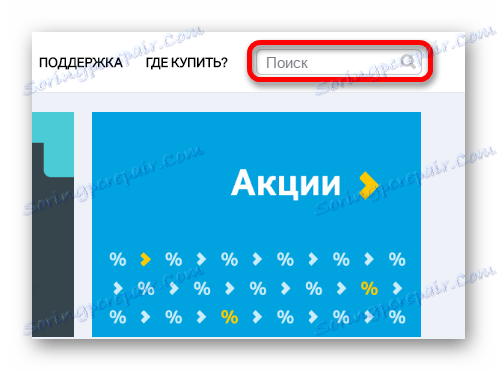

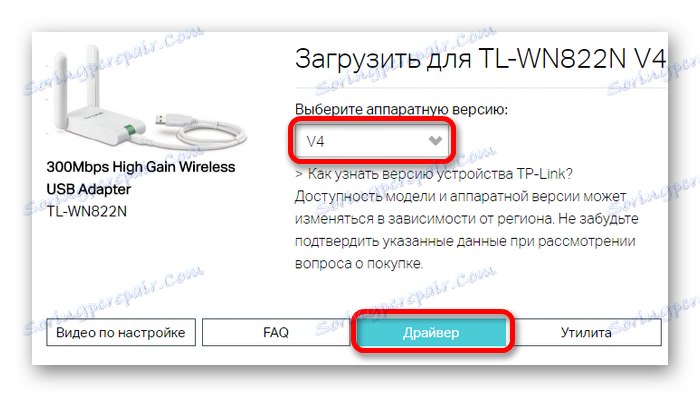
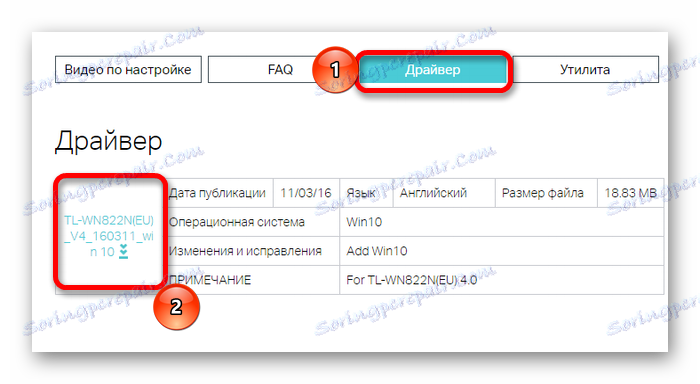

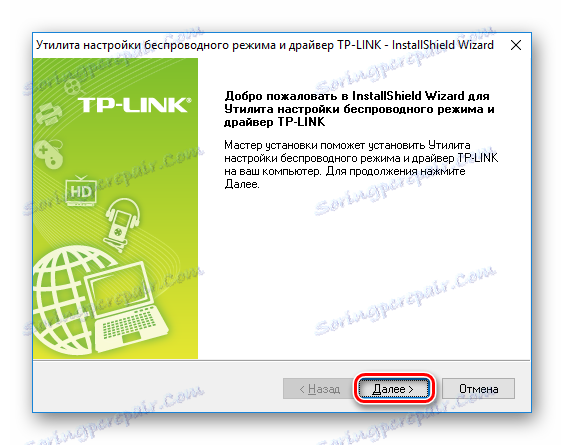
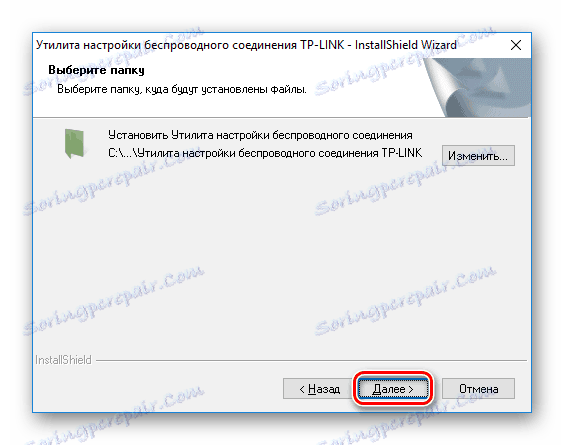
Metoda 2: Specializované programy
Možnou možností získání potřebných ovladačů může být speciální software. Z oficiálního programu je všestranný. Ovladače lze instalovat nejen pro konkrétní zařízení, jako v první verzi, ale i pro všechny součásti počítače, které je třeba aktualizovat. Existuje spousta podobných programů, ale nejvhodnější a nejpohodlnější jsou shromažďovány v samostatném článku:
Lekce: Speciální software pro instalaci ovladačů
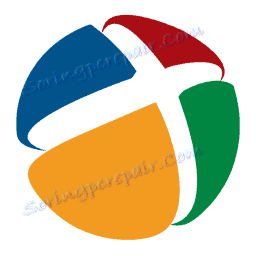
Jeden z těchto programů by měl být také zvažován zvlášť: Řešení DriverPack . Bude to velmi výhodné pro uživatele, kteří nejsou dobře ovládáni v práci s ovladači, protože mají jednoduché rozhraní a poměrně velkou softwarovou základnu. V tomto případě můžete vytvořit bod obnovení před instalací nového ovladače. To může být nutné v případě, že instalace nového softwaru způsobí problémy.
Přečtěte si více: Použití programu DriverPack Solution k instalaci ovladačů
Metoda 3: ID zařízení
V některých situacích můžete zjistit ID zakoupeného adaptéru. Tato metoda může být velmi efektivní, pokud navrhované ovladače z oficiálních webových stránek nebo programy třetích stran nejsou vhodné. V takovém případě je nutné navštívit speciální zdroj, který vyhledává zařízení podle ID, a zadá data adaptéru. Informace naleznete v části Systém - "Správce zařízení" . Chcete-li to provést, spusťte jej a vyhledejte adaptér v seznamu hardwaru. Potom klikněte pravým tlačítkem myši a vyberte "Vlastnosti" . V případě TP-Link TL-WN822N budou uvedeny následující údaje:
USBVID_2357&PID_0120
USBVID_2357&PID_0128
Lekce: Jak vyhledávat ovladač pomocí ID zařízení

Metoda 4: Správce zařízení
Nejméně oblíbená verze vyhledávání ovladačů. Je však nejdostupnější, protože nevyžaduje další stahování nebo vyhledávání v síti, jako v předchozích případech. Chcete-li použít tuto metodu, musíte připojit adaptér k počítači a spustit Správce zařízení . Ze seznamu připojených položek najděte požadovaný a klepněte pravým tlačítkem na něj. Otevřené kontextové menu obsahuje položku "Aktualizovat ovladač" , které musí být vybráno.
Přečtěte si více: Jak aktualizovat ovladač pomocí systémového programu
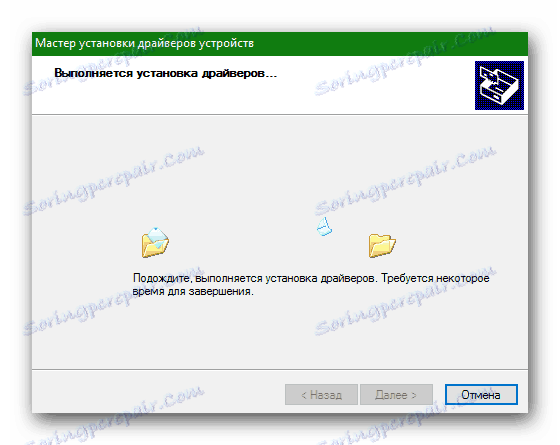
Všechny tyto metody budou účinné během instalace požadovaného softwaru. Výběr nejvhodnějších zbytků pro uživatele.